Tal y como hemos visto, la Cédula de Identificación Fiscal (CIF) es uno de los documentos más importantes para un contribuyente. Expedido por la Secretaría de Hacienda y Crédito Público es el que contiene el Registro Federal de Contribuyentes (RFC) y el nombre de las personas físicas o morales. A través de esta lectura, veremos cómo imprimir el RFC en la CIF.
Si somos contribuyentes estamos obligados a tener la cédula de identificación fiscal a mano para cualquier tipo de trámite así como para cualquier consulta que debamos hacer con el SAT.
Por otra parte, también necesitamos imprimir o reimprimir la cédula de identificación fiscal porque es la que acompaña las facturas o los recibos de honorarios para efectos de control fiscal. De esta manera, podremos también reimprimir el RFC.
Como siempre, al terminar el proceso y obtener el documento, se recomienda guardar el archivo, y ponerle la fecha en que lo ha guardado, dado que si llega a tener que hacer posteriores modificaciones en el RFC, tendrá que imprimir la CIF modificada.
¿Cómo imprimir el RFC con la cédula de Identificación Fiscal?
Si lo que desea es imprimir su cédula de identificación fiscal o CIF, podemos realizar el trámite por dos vías: en persona o por Internet.
Imprimir RFC – CIF vía Internet
Esto es un punto a favor, antes únicamente podíamos obtener esta impresión en las oficinas del SAT, así que veamos primero cómo imprimirla desde el Portal de internet del SAT:
- Ingresa al sitio del SAT y dentro Trámites, podemos consultar con el número de RFC y su Contraseña (antes CIEC)
- En el menú de la izquierda hacemos clic en Servicios
- Servicios: Cédula de Identificación Fiscal.
- Allí aparecerá la constancia de inscripción en la CIF, según corresponda al régimen fiscal en el que se encuentre inscrito; realice las impresiones que requiera o descargue la imagen.
Para iniciar la consulta de su constancia de CIF y también tener la constancia de RFC ingrese desde aquí y siga las instrucciones anteriores. Asimismo, lo invitamos a corroborar aquí su RFC con Homoclave.
También puedes solicitarla a través de INFOSAT: 01 800 46 36 728, opción 2.
Recuerde que también podrá reimprimir su constancia de RFC en la misma sección como vemos en la imagen siguiente:
Imprimir RFC – CIF personalmente
Si quiere tener la impresión de su RFC en la cédula de identificación fiscal en forma personal, deberá acudir a cualquiera de las oficinas del SAT con la documentación necesaria, donde le facilitarán una copia de su Cédula de Identificación Fiscal y/o su Guía de Obligaciones.
Documentos necesarios:
- Original de identificación oficial del representante legal
- En caso de representación legal, copia certificada del poder notarial
- Clave de Registro Federal de Contribuyentes (RFC)
Recuerde que imprimir tu RFC es gratis, y no tiene costo alguno. Por lo cual, si alguien quiere cobrarte por ello, está incurriendo en un delito.
¿Qué información tiene la Cédula de Identificación Fiscal?
- CURP
- Nombre
- Apellido paterno y materno
- Fecha de nacimiento
- Fecha de inicio de operaciones
- Estado del contribuyente
- Último cambio de situación
- Entidad federativa, Municipio o delegación, Colonia
- Tipo y nombre de la vialidad
- Número exterior e interior
- Código postal
- Correo electrónico
- Administración local
- Régimen
- Fecha de alta
¿Cómo obtener la CIF con código QR?
Primera opción:
- Ingresa al portal del SAT, y sigue el siguiente recorrido: Trámites/RFC/Servicios/Cédula de Identificación Fiscal.
- Proporciona tu RFC y contraseña y da clic en el botón Enviar.
- Elige opción Generar CIF, posteriormente Imprimir o Descargar.
Segunda opción:
- Ingresa al portal del SAT, y sigue el siguiente recorrido: Trámites/RFC/Servicios/Acuses/Reimpresión de acuses RFC.
- Proporciona tu RFC y contraseña y da clic en el botón Enviar.
- Selecciona la opción Generar Constancia
¿Cómo validad la información del CBB de la CIF?
Para poder validar, debemos entrar a este enlace: https://siat.sat.gob.mx/app/qr/faces/pages/mobile/validadorqr.jsf?D1=10&D2=1&D3=idCIF_RFC
Allí debemos sustituir
- idCIF: por el de la CIF impresa
- RFC: por el RFC del contribuyente
Ejemplo:
- idCIF=452345678901
- RFC=ABCD140411ABC
Por lo que quedaría: https://siat.sat.gob.mx/app/qr/faces/pages/mobile/validadorqr.jsf?D1=10&D2=1&D3=452345678901_ABCD140411ABC
¿Cómo es la Cédula de Identificación Fiscal?
Hoy en día la impresión de RFC en la CIF se ha achicado del tamaño grande que tenía anteriormente y ahora sólo es un documento breve con lo que toda la información se reducido a un código QR que reemplaza el papel completo.
¿Para qué necesitamos Imprimir nuestro RFC?
La tarea de imprimir el RFC del SAT puede ser muy simple, pero mejor es preguntarse por qué es importante esto.
Como lo hemos mencionado en innumerables ocasiones, tener tu comprobante de RFC permite que podamos emitir y recibir CFDI, con datos precisos para más adelante realizar la declaración de impuestos conforme a la ley vigente así como obtener devolución de los saldos a favor.
Recuerda que nunca podrán cobrarte por imprimir tu RFC, porque el trámite es completamente gratuito.
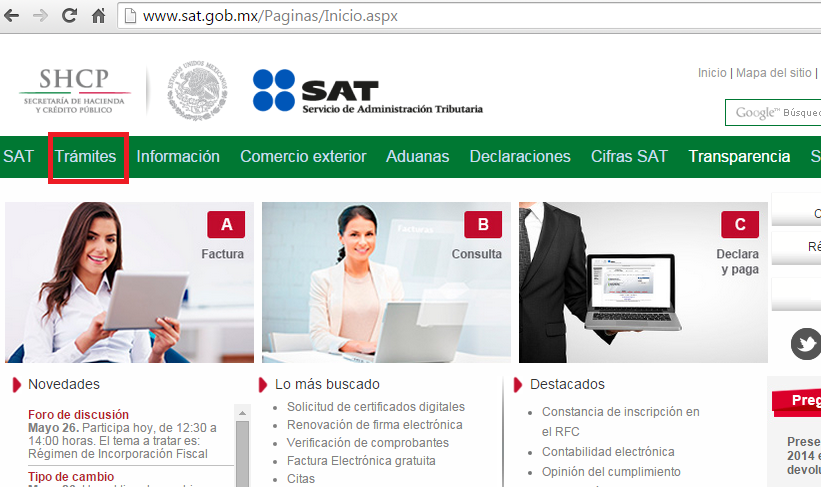
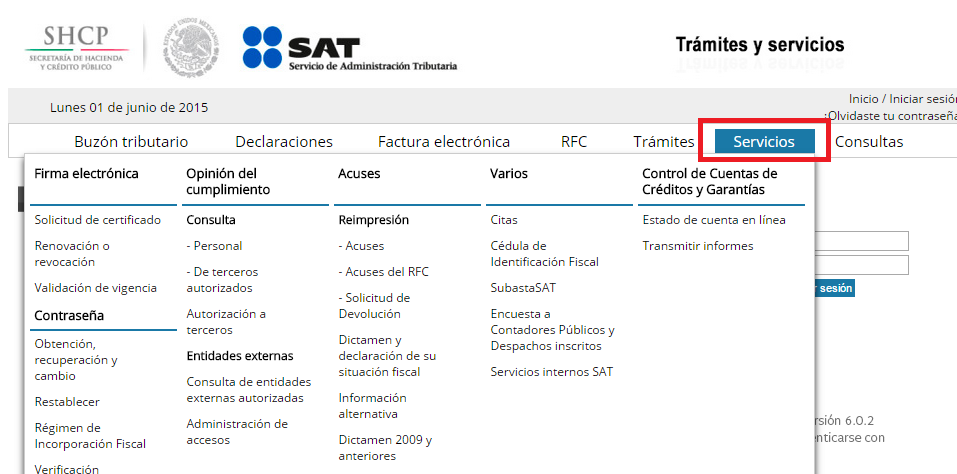
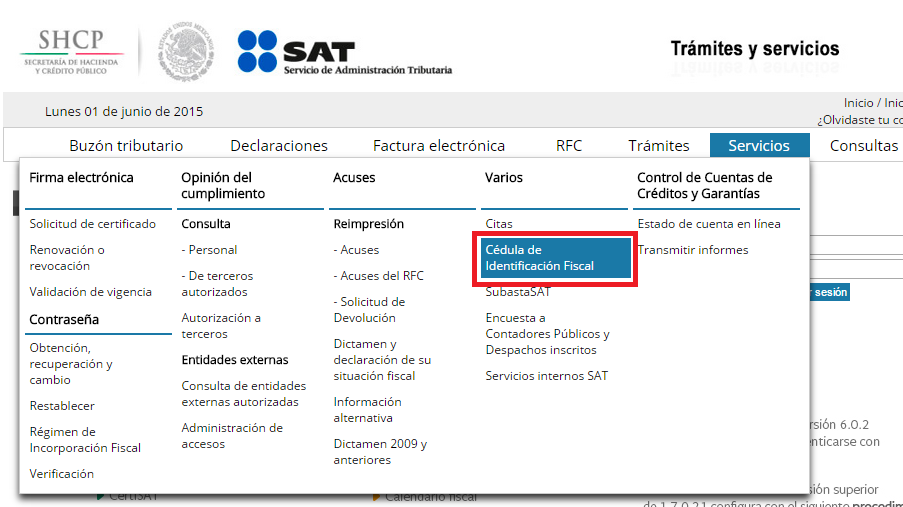
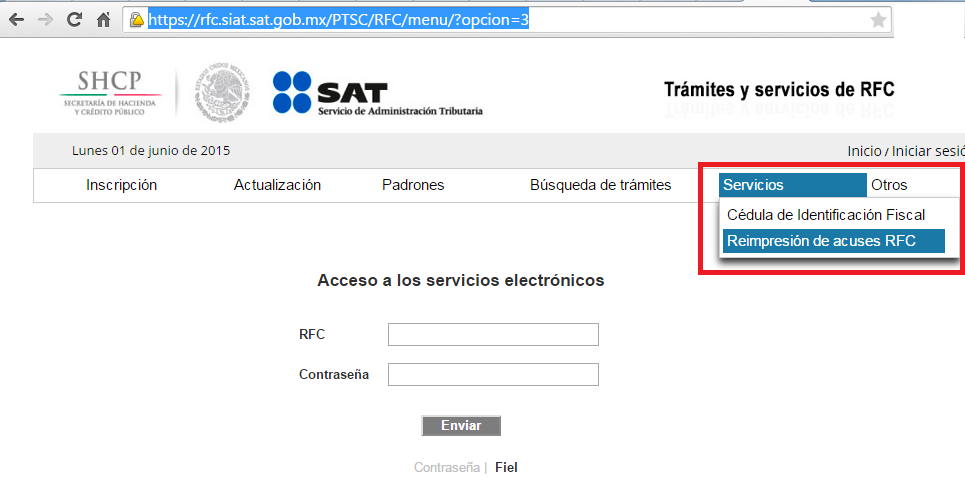
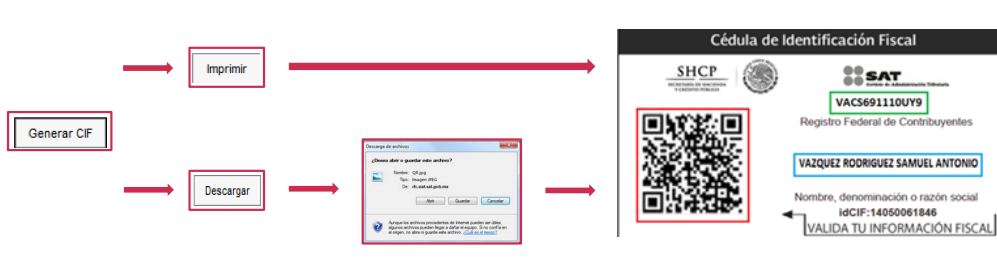
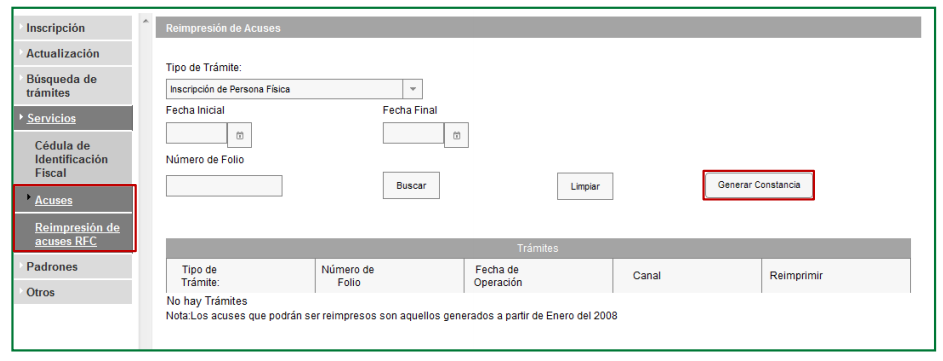

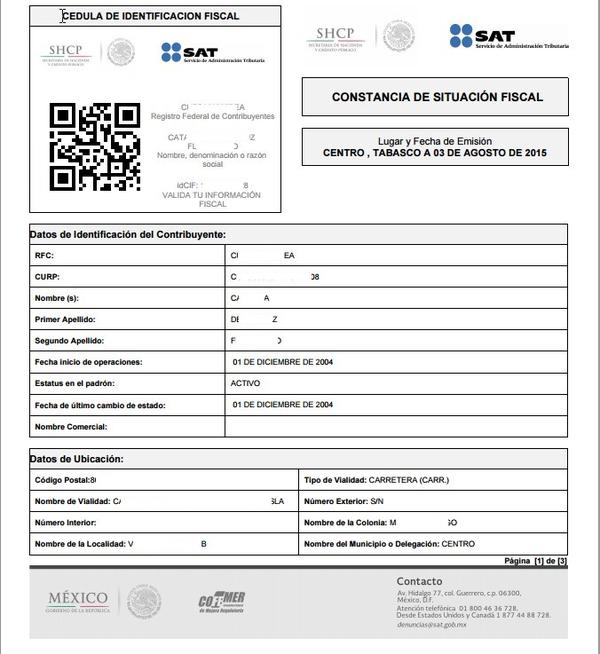
¿Alguna Consulta? Con gusto te ayudaremos...